Một trong các nguyên nhân làm desktop mau “đầy” là do các icon trên đó quá lớn. Vì vậy, muốn tiết kiệm không gian, bạn nên thu nhỏ chúng lại theo sáu bước hướng dẫn dưới đây.
Bước một: Nhấn chuột phải lên màn hình desktop, chọn Properties. Thẻ Appearance, nhấn phím Effects..., không chọn Use large icons. Nhấn OK hai lần để xác nhận chọn lựa.
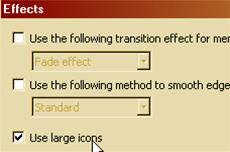 Bước hai: Nhấn chuột phải lên taskbar (thanh chứa đồng hồ hệ thống), chọn Properties, thẻ Start Menu, đánh chọn mục Start Menu, nhấn phím Customize, thẻ General, chọn Small Icon thay cho Large Icon. Nhấn OK hai lần để xác nhận chọn lựa.
Bước hai: Nhấn chuột phải lên taskbar (thanh chứa đồng hồ hệ thống), chọn Properties, thẻ Start Menu, đánh chọn mục Start Menu, nhấn phím Customize, thẻ General, chọn Small Icon thay cho Large Icon. Nhấn OK hai lần để xác nhận chọn lựa.
Bước ba: Bây giờ, dù các Icon đã được thu nhỏ lại nhưng để có một Desktop như ý muốn, bạn nên làm thêm một công đoạn nữa: Nhấn chuột phải lên màn hình desktop, chọn Properties, thẻ Themes - mục theme, chọn Windows Classic/Apply. Chuyển qua thẻ Appearance, nhấn phím Advanced, dòng Item nhấn phím ▼, chọn:
a) Icon: Hạ Size xuống còn 16. Sau đó chuyển qua font, chọn Arial - đây là kiểu chữ lớn nhất của Window. Cuối cùng, tăng size của chữ lên tới 9, nhấn phím B bên cạnh để tô đậm kiểu chữ.
b) Icon spacing ̣(Horizontal): Hạ size xuống còn 30.
c) Icon spacing ̣(Vertical): Tăng size lên tới 50. Cuối cùng nhấn OK hai lần để xác nhận chọn lựa.
Bước bốn: Nhấn chuột phải lên Desktop, chọn Refresh. 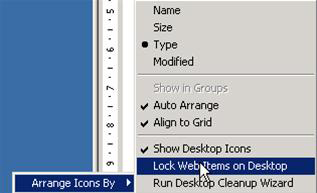 Bước năm: Nhấn chuột phải lên màn hình Desktop, chọn Arrange Icons By / Lock WebItems on Desktop, Auto Arrange và Align to Grid.
Bước năm: Nhấn chuột phải lên màn hình Desktop, chọn Arrange Icons By / Lock WebItems on Desktop, Auto Arrange và Align to Grid.
Bước sáu: Nhấn Ctrl + Alt + Delete, cửa sổ Windows Task Manager hiện lên, thẻ Processes, nhấn phím Image Name để sắp xếp tên các chương trình theo thứ tự alphabe.
Dò xuống chương trình explorer.exe, chọn nó, nhấn Delete/Yes, sau đó vào lại File/(New Task)Run…, gõ exeplorer.exe, nhấn OK, chờ vài giây.
Bây giờ, bạn thử nhìn lại màn hình của mình xem rất gọn và tiết kiệm được khá nhiều không gian.
Vương Thanh Trúc
 Công nghệ
Công nghệ  AI
AI  Windows
Windows  iPhone
iPhone  Android
Android  Học IT
Học IT  Download
Download  Tiện ích
Tiện ích  Khoa học
Khoa học  Game
Game  Làng CN
Làng CN  Ứng dụng
Ứng dụng 





 Windows 11
Windows 11  Windows 10
Windows 10  Windows 7
Windows 7  Windows 8
Windows 8  Cấu hình Router/Switch
Cấu hình Router/Switch 









 Linux
Linux  Đồng hồ thông minh
Đồng hồ thông minh  macOS
macOS  Chụp ảnh - Quay phim
Chụp ảnh - Quay phim  Thủ thuật SEO
Thủ thuật SEO  Phần cứng
Phần cứng  Kiến thức cơ bản
Kiến thức cơ bản  Lập trình
Lập trình  Dịch vụ công trực tuyến
Dịch vụ công trực tuyến  Dịch vụ nhà mạng
Dịch vụ nhà mạng  Quiz công nghệ
Quiz công nghệ  Microsoft Word 2016
Microsoft Word 2016  Microsoft Word 2013
Microsoft Word 2013  Microsoft Word 2007
Microsoft Word 2007  Microsoft Excel 2019
Microsoft Excel 2019  Microsoft Excel 2016
Microsoft Excel 2016  Microsoft PowerPoint 2019
Microsoft PowerPoint 2019  Google Sheets
Google Sheets  Học Photoshop
Học Photoshop  Lập trình Scratch
Lập trình Scratch  Bootstrap
Bootstrap  Năng suất
Năng suất  Game - Trò chơi
Game - Trò chơi  Hệ thống
Hệ thống  Thiết kế & Đồ họa
Thiết kế & Đồ họa  Internet
Internet  Bảo mật, Antivirus
Bảo mật, Antivirus  Doanh nghiệp
Doanh nghiệp  Ảnh & Video
Ảnh & Video  Giải trí & Âm nhạc
Giải trí & Âm nhạc  Mạng xã hội
Mạng xã hội  Lập trình
Lập trình  Giáo dục - Học tập
Giáo dục - Học tập  Lối sống
Lối sống  Tài chính & Mua sắm
Tài chính & Mua sắm  AI Trí tuệ nhân tạo
AI Trí tuệ nhân tạo  ChatGPT
ChatGPT  Gemini
Gemini  Điện máy
Điện máy  Tivi
Tivi  Tủ lạnh
Tủ lạnh  Điều hòa
Điều hòa  Máy giặt
Máy giặt  Cuộc sống
Cuộc sống  TOP
TOP  Kỹ năng
Kỹ năng  Món ngon mỗi ngày
Món ngon mỗi ngày  Nuôi dạy con
Nuôi dạy con  Mẹo vặt
Mẹo vặt  Phim ảnh, Truyện
Phim ảnh, Truyện  Làm đẹp
Làm đẹp  DIY - Handmade
DIY - Handmade  Du lịch
Du lịch  Quà tặng
Quà tặng  Giải trí
Giải trí  Là gì?
Là gì?  Nhà đẹp
Nhà đẹp  Giáng sinh - Noel
Giáng sinh - Noel  Hướng dẫn
Hướng dẫn  Ô tô, Xe máy
Ô tô, Xe máy  Tấn công mạng
Tấn công mạng  Chuyện công nghệ
Chuyện công nghệ  Công nghệ mới
Công nghệ mới  Trí tuệ Thiên tài
Trí tuệ Thiên tài